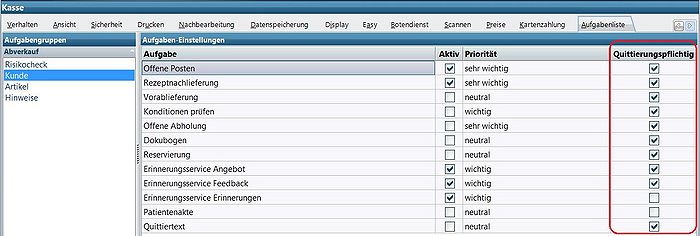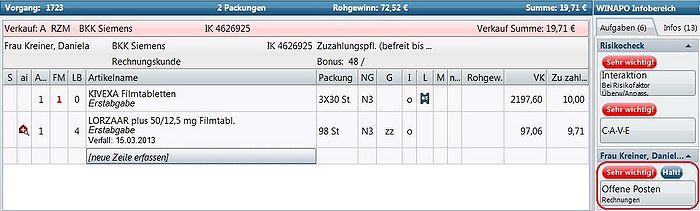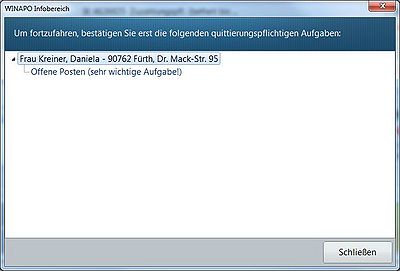Quittierpflicht von Aufgaben: Unterschied zwischen den Versionen
Aus WIKI LAUER-FISCHER GmbH
K |
K (LF Redaktion verschob die Seite Quittierpflicht von Aufgaben 64 nach Quittierpflicht von Aufgaben) |
||
| (Eine dazwischenliegende Version desselben Benutzers wird nicht angezeigt) | |||
| Zeile 1: | Zeile 1: | ||
| − | === Hintergrund | + | <div class="mw-parser-output"> |
| + | === Hintergrund === | ||
| − | Für viele Applikationen in WINAPO<sup>® </sup>64 besteht die Möglichkeit, | + | Für viele Applikationen in WINAPO<sup>® </sup>64 PRO besteht die Möglichkeit, Aufgaben, die im WINAPO-Infobereich angezeigt werden, als quittierpflichtig zu definieren. Dies bedeutet, dass solche Aufgaben zwingend erledigt sein müssen, bevor ein Vorgang/Arbeitsschritt abgeschlossen werden kann. |
| − | Im folgenden wird dies am Beispiel der Applikation Kasse erläutert. | + | Im folgenden wird dies am Beispiel der Applikation Kasse erläutert. |
| − | === Wie kann ich Aufgaben in WINAPO'''<sup>®</sup>''' 64 als zwingend zu Bearbeiten kennzeichnen? | + | |
| + | |||
| + | | ||
| + | |||
| + | === Wie kann ich Aufgaben in WINAPO'''<sup>®</sup>''' 64 PRO als zwingend zu Bearbeiten kennzeichnen? === | ||
*Starten Sie die Applikation '''Konfiguration'''. | *Starten Sie die Applikation '''Konfiguration'''. | ||
*Wechseln Sie in den Applikationsbereich ''Applikationseinstellungen''. | *Wechseln Sie in den Applikationsbereich ''Applikationseinstellungen''. | ||
*Wechseln Sie in den Bereich ''Kasse''. | *Wechseln Sie in den Bereich ''Kasse''. | ||
| − | *Wählen Sie hier das Register ''Aufgabenliste''. | + | *Wählen Sie hier das Register ''Aufgabenliste''. |
| − | |||
| − | |||
| − | + | | |
| − | + | Hier finden Sie die Spalte ''Quittierungspflichtig''. | |
| − | + | *Legen Sie fest, welche der Aufgaben für Ihre Apotheke als quittierungspflichtig gelten sollen, indem Sie das Feld mit einem Haken aktivieren. | |
| − | [[ | + | [[File:Quittierungspflicht von Aufgaben 64 1.JPG|700px|Quittierungspflicht von Aufgaben 64 1.JPG]] |
| − | + | | |
| − | In der Kasse werden quittierungspflichtige Aufgaben im Infobereich mit der Kennzeichnung ''Halt!'' versehen. | + | In der Kasse werden quittierungspflichtige Aufgaben im Infobereich mit der Kennzeichnung ''Halt!'' versehen. |
| − | [[ | + | [[File:Quittierungspflicht von Aufgaben 64 2.JPG|700px|Quittierungspflicht von Aufgaben 64 2.JPG]] |
| − | + | | |
| − | Versucht man, den Kassenvorgang abzuschließen, bevor die Aufgabe bearbeitet wurde, erscheint folgender Dialog | + | Versucht man, den Kassenvorgang abzuschließen, bevor die Aufgabe bearbeitet wurde, erscheint folgender Dialog: |
| − | + | [[File:Quittierungspflicht von Aufgaben 64 3.JPG|400px|Quittierungspflicht von Aufgaben 64 3.JPG]] | |
| − | + | | |
| + | </div> | ||
| + | | ||
| − | [[Category: | + | [[Category:WINAPO® 64 PRO]][[Category:Kasse]][[Category:Konfiguration]] |
Aktuelle Version vom 9. März 2018, 13:34 Uhr
Hintergrund
Für viele Applikationen in WINAPO® 64 PRO besteht die Möglichkeit, Aufgaben, die im WINAPO-Infobereich angezeigt werden, als quittierpflichtig zu definieren. Dies bedeutet, dass solche Aufgaben zwingend erledigt sein müssen, bevor ein Vorgang/Arbeitsschritt abgeschlossen werden kann.
Im folgenden wird dies am Beispiel der Applikation Kasse erläutert.
Wie kann ich Aufgaben in WINAPO® 64 PRO als zwingend zu Bearbeiten kennzeichnen?
- Starten Sie die Applikation Konfiguration.
- Wechseln Sie in den Applikationsbereich Applikationseinstellungen.
- Wechseln Sie in den Bereich Kasse.
- Wählen Sie hier das Register Aufgabenliste.
Hier finden Sie die Spalte Quittierungspflichtig.
- Legen Sie fest, welche der Aufgaben für Ihre Apotheke als quittierungspflichtig gelten sollen, indem Sie das Feld mit einem Haken aktivieren.
In der Kasse werden quittierungspflichtige Aufgaben im Infobereich mit der Kennzeichnung Halt! versehen.
Versucht man, den Kassenvorgang abzuschließen, bevor die Aufgabe bearbeitet wurde, erscheint folgender Dialog: